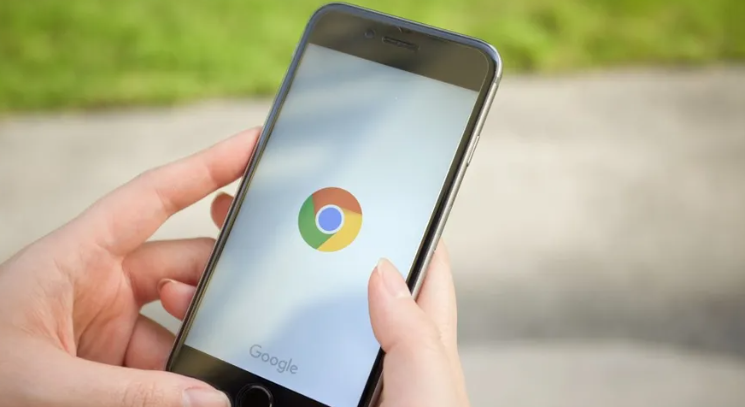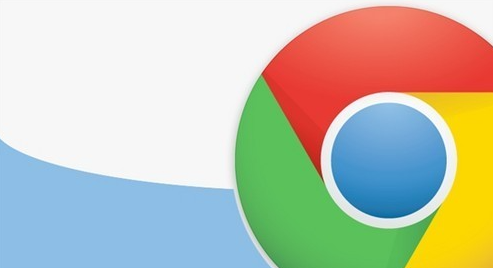1. 检查快捷键冲突:在自定义快捷键之前,请确保所选的快捷键组合未被其他软件或Chrome浏览器的其他功能占用,以避免快捷键冲突。
2. 进入扩展程序配置页面:点击Chrome浏览器右上角的三个点,选择“更多工具”,再点击“扩展程序”。在扩展程序页面中,找到对应的插件,点击“详情”或“设置”按钮。
3. 重新绑定快捷键:在插件的设置页面中,找到“快捷键”或“命令”等相关选项。取消当前无法生效的快捷键,然后重新输入一个新的快捷键组合,确保该组合符合Chrome浏览器的快捷键设置规则,且未被其他功能占用。
4. 重启浏览器:完成快捷键的重新绑定后,关闭并重新启动Chrome浏览器,使新的快捷键设置生效。
5. 检查浏览器更新:有时浏览器的更新可能会影响插件快捷键的正常使用。确保Chrome浏览器是最新版本,可在浏览器的设置中查看更新选项,并进行更新操作。
6. 禁用其他可能干扰的插件:部分插件可能会与当前插件的快捷键产生冲突或干扰。尝试禁用其他不必要的插件,然后再次测试快捷键是否生效。
7. 查看插件更新:确保插件本身是最新版本,旧版本的插件可能存在一些已知的快捷键问题,可在其设置页面中查找更新选项,或在Chrome网上应用店中检查是否有新版本可供更新。